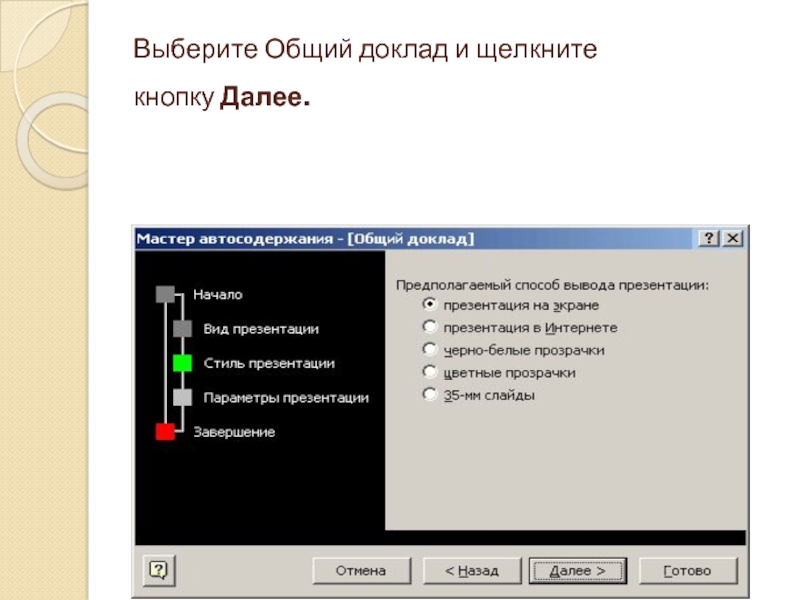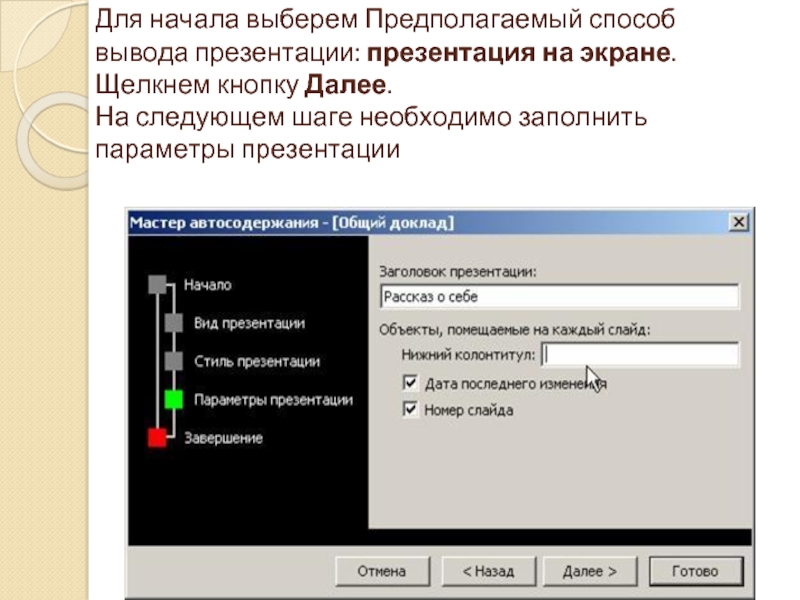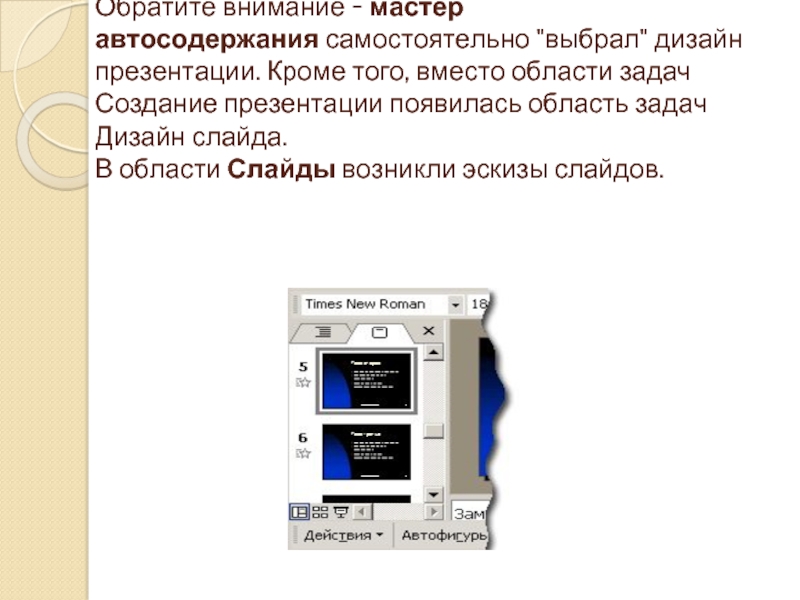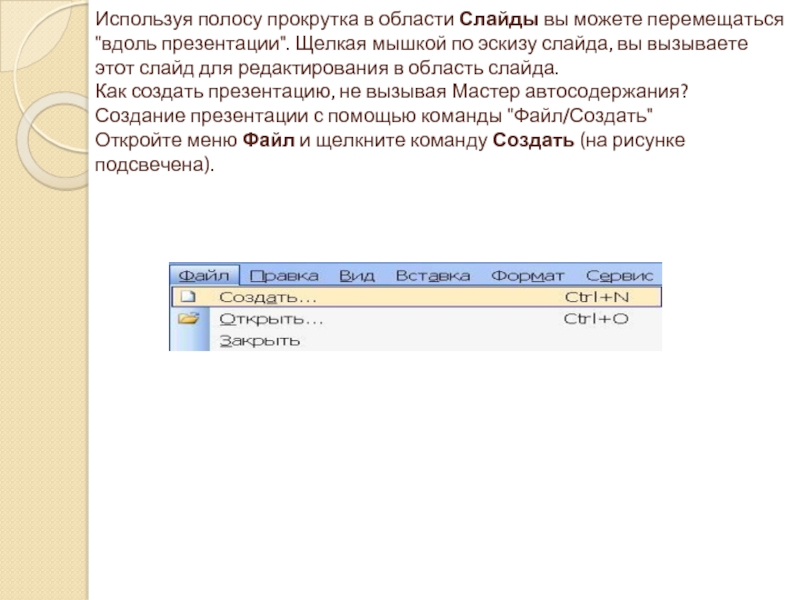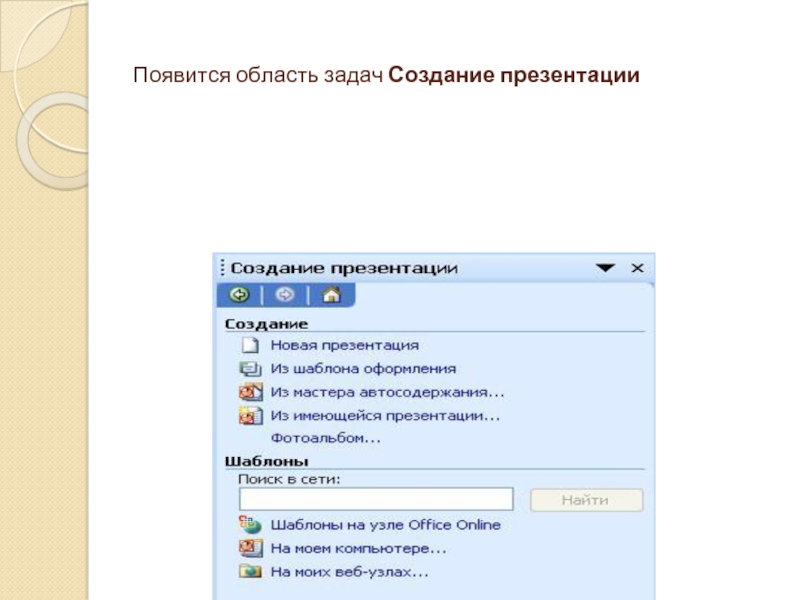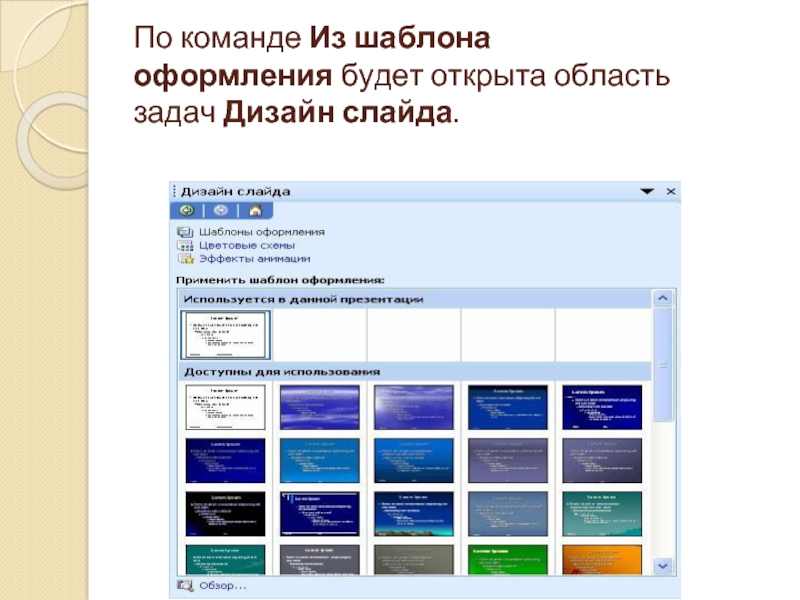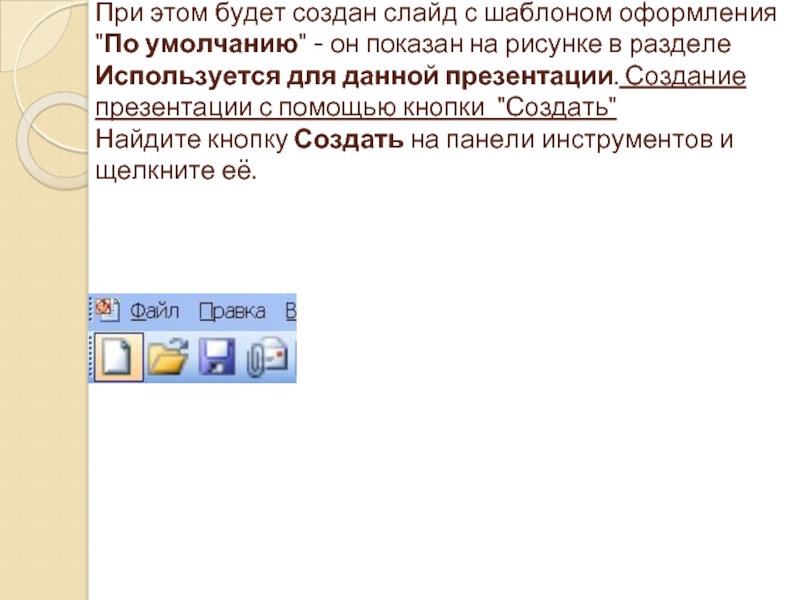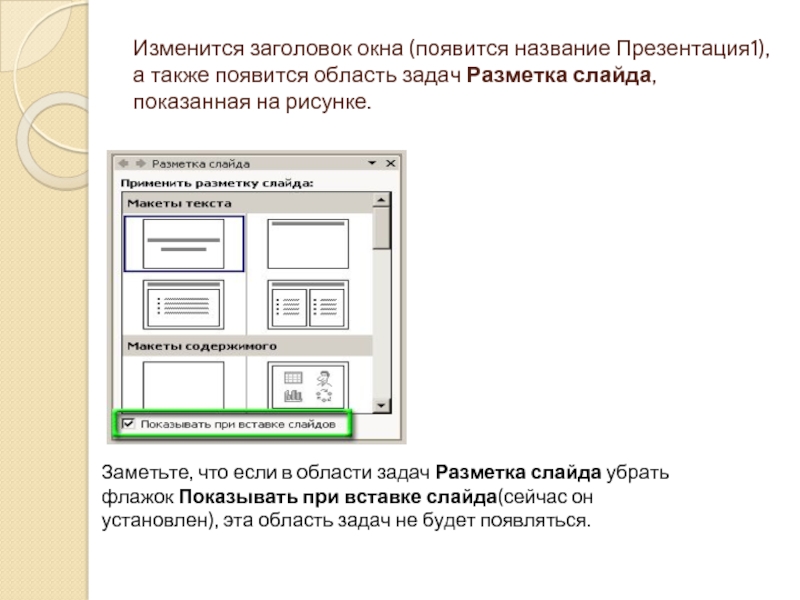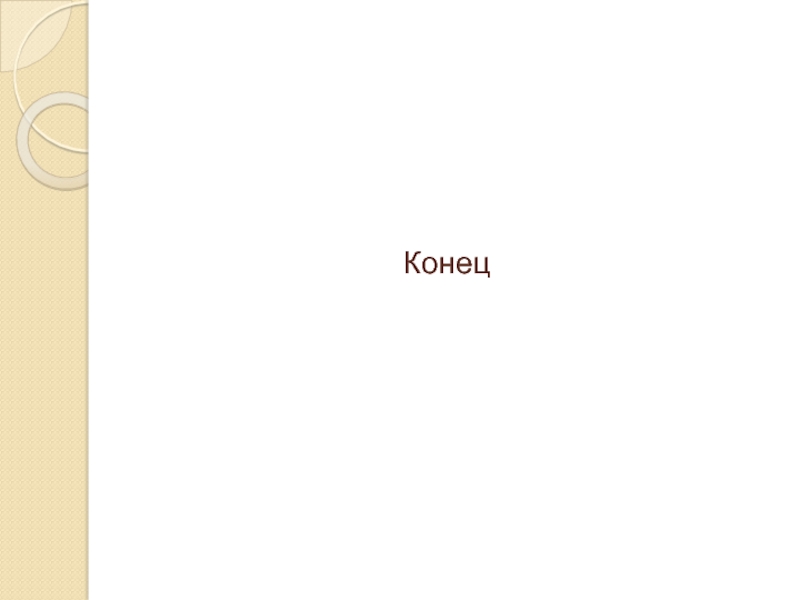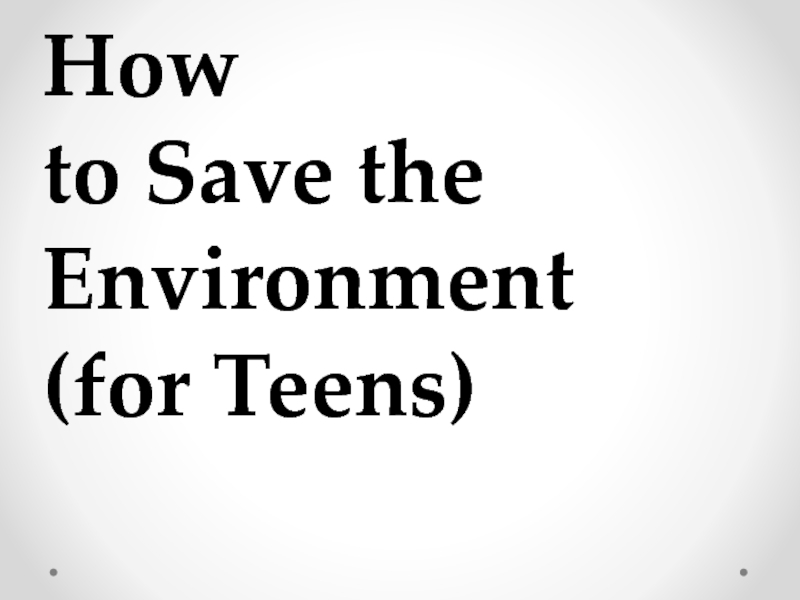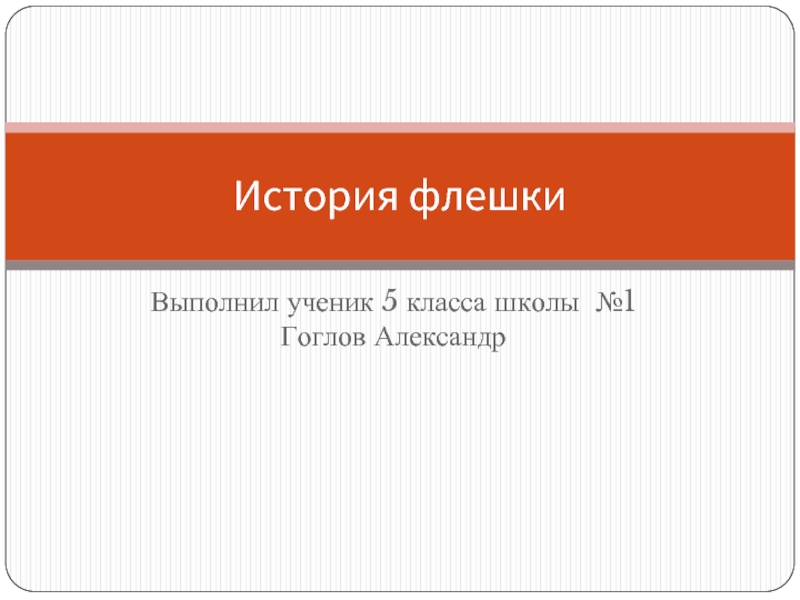в программе microsoft powerpoint.
- Главная
- Разное
- Дизайн
- Бизнес и предпринимательство
- Аналитика
- Образование
- Развлечения
- Красота и здоровье
- Финансы
- Государство
- Путешествия
- Спорт
- Недвижимость
- Армия
- Графика
- Культурология
- Еда и кулинария
- Лингвистика
- Английский язык
- Астрономия
- Алгебра
- Биология
- География
- Детские презентации
- Информатика
- История
- Литература
- Маркетинг
- Математика
- Медицина
- Менеджмент
- Музыка
- МХК
- Немецкий язык
- ОБЖ
- Обществознание
- Окружающий мир
- Педагогика
- Русский язык
- Технология
- Физика
- Философия
- Химия
- Шаблоны, картинки для презентаций
- Экология
- Экономика
- Юриспруденция
В данной презентации я представлю вам информацию как создать презентацию в программе microsoft powerpoint. презентация
Содержание
- 1. В данной презентации я представлю вам информацию как создать презентацию в программе microsoft powerpoint.
- 2. Презента́ция (от лат. praesento — представление) —
- 3. Загрузите программу. Откроется окно с уже привычным
- 4. Найдите в ней команду Из мастера автосодержания и щелкните её. Появится окно Мастера автосодержания:
- 5. Щелкните кнопку Далее.
- 6. Выберите Общий доклад и щелкните кнопку Далее.
- 7. Для начала выберем Предполагаемый способ вывода презентации: презентация
- 8. В окне Заголовок презентации мы напишем: Рассказ о себе.
- 9. Ну вот, Мастер содержания подумал за нас
- 10. Обратите внимание - мастер автосодержания самостоятельно "выбрал" дизайн презентации.
- 11. Используя полосу прокрутка в области Слайды вы можете перемещаться
- 12. Появится область задач Создание презентации
- 13. По команде Из шаблона оформления будет открыта область задач Дизайн слайда.
- 14. При этом будет создан слайд с шаблоном
- 15. Изменится заголовок окна (появится название Презентация1), а
- 16. Конец
Слайд 2Презента́ция (от лат. praesento — представление) — документ или комплект документов,
предназначенный для представления чего-либо (организации, проекта, продукта и т.п.). Цель презентации — донести до целевой аудитории полноценную информацию об объекте презентации в удобной форме. Презентация является одним из маркетинговых и PR инструментов
ПРЕЗЕНТАЦИЯ
Слайд 3Загрузите программу. Откроется окно с уже привычным вас интерфейсом. Справа от
области слайда находится область задач.
Слайд 4Найдите в ней команду Из мастера автосодержания и щелкните её.
Появится окно Мастера автосодержания:
Слайд 7Для начала выберем Предполагаемый способ вывода презентации: презентация на экране. Щелкнем кнопку Далее. На следующем
шаге необходимо заполнить параметры презентации
Слайд 8
В окне Заголовок презентации мы напишем: Рассказ о себе.
Кроме того, вы имеете возможность заполнить
объекты, помещаемые на каждый слайд: нижний колонтитул, дату последнего изменения и номер слайда.
Для планируемого вами доклада очень разумно поместить нижний колонтитул, в котором вы будете напоминать о себе. Представьте, что кто-то из присутствующих поначалу рассеялся и не обратил внимания - кто выступает. В этом случае присутствие вашей фамилии, имени отчества ему легко об этом напомнит.
Совсем необязательно, чтобы Заголовок презентации и колонтитул совпадали!
Поле Номер слайда необходимо активировать, для того, чтобы докладчику можно было задать вопрос по содержанию конкретного слайда.
Щелкнем кнопку Далее
Слайд 9Ну вот, Мастер содержания подумал за нас и готов создать презентацию. Щелкните
кнопку Готово.
Появится созданная презентация
Слайд 10Обратите внимание - мастер автосодержания самостоятельно "выбрал" дизайн презентации. Кроме того, вместо области
задач Создание презентации появилась область задач Дизайн слайда.
В области Слайды возникли эскизы слайдов.
Слайд 11Используя полосу прокрутка в области Слайды вы можете перемещаться "вдоль презентации". Щелкая мышкой
по эскизу слайда, вы вызываете этот слайд для редактирования в область слайда.
Как создать презентацию, не вызывая Мастер автосодержания?
Создание презентации с помощью команды "Файл/Создать"
Откройте меню Файл и щелкните команду Создать (на рисунке подсвечена).
Слайд 14При этом будет создан слайд с шаблоном оформления "По умолчанию" -
он показан на рисунке в разделе Используется для данной презентации. Создание презентации с помощью кнопки "Создать"
Найдите кнопку Создать на панели инструментов и щелкните её.
Слайд 15Изменится заголовок окна (появится название Презентация1), а также появится область задач Разметка
слайда, показанная на рисунке.
Заметьте, что если в области задач Разметка слайда убрать флажок Показывать при вставке слайда(сейчас он установлен), эта область задач не будет появляться.